Portfolio Performance Anfänger TUTORIAL 💡📈

Portfolio Performance ist ein extrem nützliches und leistungsfähiges Tool um den Überblick über die eigenen Finanzen zu behalten – und diese auch noch attraktiv darzustellen! Leider kann es auf den ersten Blick etwas einschüchternd und kompliziert wirken. Immer wieder kommen daher Fragen nach einem Anfänger-Tutorial auf.
Kein Problem! Heute will ich dir in aller Kürze vorstellen, wie du mit Portfolio Performance loslegen kannst und auch deine Investments hier abbildest und verwaltest.
Los geht’s mit Portfolio Performance
Portfolio Performance bietet sehr ansprechende Illustrationen deiner Investments, die du zum Beispiel auf meinem YouTube-Kanal oder als Grafiken hier in meinem Blog regelmässig siehst. Einen solchen Überblick über dein Depot zu erstellen ist einfacher, als es vielleicht aussieht.
Der erste Schritt ist hierbei immer das Erstellen einer neuen Datei (“Datei” → “Neu” unter Windows oder “Command + N” für einen Mac), woraufhin wir zuerst nach unserer Hauptwährung gefragt werden.
Auch das Depot und ein Referenzkonto müssen wir angeben und sogar weitere Konten lassen sich im Anschluss hinzufügen – dies ist allerdings optional. Der Assistent bietet uns anschliessend noch weitere Möglichkeiten, wie das direkte Hinzufügen von Wertpapieren oder Kategorien für unsere Investments.
Nach einem Klick auf “Fertigstellen” ist unsere neue Datei bereits erstellt. Sie hat aktuell noch keinen Namen – das können wir jedoch schnell ändern, wenn du in Portfolio Performance auf “Speicher unter” klickst und das File als .xml ablegst.
Wertpapiere hinzufügen
Hast du deine Datei in Portfolio Performance erstellt und mit einem Namen versehen gespeichert, willst du natürlich auch deine Wertpapiere entsprechend hinzufügen. Dies funktioniert über “Wertpapier” in der Linken Menüleiste.
Nach einem Klick findest du auf der rechten Seite ein Plussymbol, auf das du ebenfalls klicken solltest. Nun kannst du damit beginnen, nach deinen gewünschten Wertpapieren zu suchen und zu Portfolio Performance hinzuzufügen. Ich will diesen Vorgang einmal mit dem Vanguard FTSE All World demonstrieren.
Wenn ich dessen Kürzel “VWRL” in die Sucheleiste eingebe, erhalte ich einige Ergebnisse, unter denen auch der gewünschte All World ETF ist. Dabei habe ich sogar noch mehrere Handelsplätze zur Auswahl, von denen ich in meinem Fall natürlich die Schweizer Variante wähle.
Im folgenden Fenster lassen sich alle wichtigen (und unwichtigen) Informationen nach Belieben hinzufügen. Die jeweilige Währung ist dabei in meinem Fall Schweizer Franken. Unter dem Reiter “Historische Kurse” stelle ich “Yahoo Finance” ein und natürlich ebenfalls den Schweizer Börsenplatz. Zuletzt wähle ich unter “Aktueller Kurs” die Option “wie historische Kurse” und klicke abschließend auf “OK”.
🎁 Der Broker meiner Wahl ist Swissquote, ein sehr bekannter Schweizer Online-Broker. Mein vollständiges Depot befindet sich dort, mittlerweile mehr als 555’000 Franken. Ich investiere regelmässig über Aktien & ETF Sparpläne. Als Kunde kann man übrigens auch kostenlos in die Swissquote-Lounge in Zürich oder Gland, dort gibt es gratis Kaffee und Schokolade ;-). Wenn Du ein Depot bei Swissquote eröffnen willst, kannst Du bei der Anmeldung folgenden Aktionscode „MKT_SPARKOJOTE“ nutzen, um 200 CHF Trading Credits bei der Eröffnung zu erhalten (only for swiss residents). Nutze dazu diesen Link*.
Exklusives Angebot: 200 CHF Trading Credit bis zum 30. April 2024. Danach gelten die regulären Konditionen für 100 CHF Trading Credit. Only for swiss residents.
– Auf Persönliche Empfehlung vom Sparkojoten 🦊🇨🇭
Kaufen und Verkaufen
Hast du eine oder mehrere Wertpapiere auf diese Weise zu Portfolio Performance hinzugefügt, kannst du einige Einstellungen (durch einen Klick auf das Zahnrad) vornehmen, um deine Ansicht zu personalisieren.
Viel interessanter ist jedoch das Kaufen und Verkaufen der jeweiligen Titel, sodass diese auch wirklich Teil deines Portfolio Performance Depots werden. Dazu muss natürlich erst einmal Geld her! Kein Problem, mit Klick auf unser Verrechnungskonto und der Auswahl “Einlage” lassen sich beliebige Summen hinzufügen.
Um dieses Geld nun in unseren Vanguard FTSE All World zu investieren, wählen wir in der Menüleiste “Depots” aus und klicken auf “Kauf”. Nun poppt ein Fenster auf, dass uns eine ganze Reihe von Einstellungen (inklusive Steuern, Gebühren, Kurswert…) zu unserem geplanten Investment ermöglicht.
Nach dem Abschluss der Eingabe finden wir unseren Vanguard FTSE All World (oder welches Wertpapier du auch immer gekauft hast) in unserem Depot mit dem jeweiligen Wert. Gleichzeitig hat sich das Kapital in unserem Verrechnungskonto entsprechend verringert.
Zinsen und Dividenden angeben
Unter den vielen Einstellmöglichkeiten von Portfolio Performance zu den jeweiligen Wertpapieren in deinem Depot gehört auch die Option, Dividenden zu erhalten. Klickst du auf den entsprechenden Eintrag in der Menüleiste, öffnet sich ein Fenster mit allen wichtigen Kennzahlen zu deiner Ausschüttung.
Ist unsere Eingabe abgeschlossen, werden die angegebenen Dividenden auch korrekt auf das jeweilige Verrechnungskonto gutgeschrieben. Wir können diese Auszahlung anschliessend auch unter “Einnahmen und Ausgaben” im linken Menü finden.
Auch für Zinsen können wir eine solche Eingabe vornehmen (ebenfalls mit der Option, Steuern und Co. zu verzeichnen) um sicherzugehen, dass alle Erträge korrekt eingetragen werden können. Wenn du tatsächlich alle Wertpapiere und Ausschüttungen auf diese Weise in Portfolio Performance einpflegst, hast du schnell sehr interessante Grafiken zu deinen Finanzen zur Verfügung.
Asset Allocation durch Klassifizierungen
Eines der beliebtesten Features von Portfolio Performance ist die Möglichkeit, deine Investments in verschiedene Klassen einzuteilen und damit deine Asset Allocation zu illustrieren.
Du findest den Menüpunkt “Klassifizierungen” im linken Menü und kannst durch einen Klick auf das Plussymbol daneben eine Asset Allocation (oder andere Kategorien) hinzufügen. Neben der Vorauswahl lassen sich dort natürlich auch eigene Punkte erstellen.
Bist du mit deinen neuen Asset Kategorien zufrieden, kannst du deine Wertpapiere per Drag&Drop einfach hineinschieben. Auch Unterkategorien sind natürlich möglich und erlauben es dir, dein Portfolio übersichtlich zu gestalten. Hier glänzt Portfolio Performance mit Übersicht und Benutzerfreundlichkeit.
So einfach ist der Start mit Portfolio Performance
Damit sind die wichtigsten Aspekte von Portfolio Performance bereits abgearbeitet: das Erstellen eines Portfolios, Auswahl von Wertpapieren, Bearbeitung usw. funktionieren alle sehr einfach.
Durch die Menüleiste an der linken Seiten gelangst du dabei zu allen wichtigen Bereichen und mit einem Rechtsklick auf ein Wertpapier, Depot oder sonstigen Punkt werden dir alle weiteren Möglichkeiten angezeigt.
Die Pflege deiner Investments in Portfolio Performance macht immer ein wenig Arbeit; wenn du jedoch regelmässig deine Transaktionen einträgst, ist es nur wenig Zeit, die jeweils dafür nötig wird. Als Belohnung erhältst du eine sehr gute und vielfältige einstellbare Übersicht sowie die Möglichkeit, auch neue Strategien und Depot-Zusammensetzungen durchzuspielen.
- 5 Bücher, die DICH reich machen – 2024: Das Jahr, in dem du finanziell durchstartest! - 26. April 2024
- Warum MEHR Geld gleich MEHR Glück bedeutet - 23. April 2024
- Zug vs. Zürich: Wo verdient man in der Schweiz am meisten? - 20. April 2024







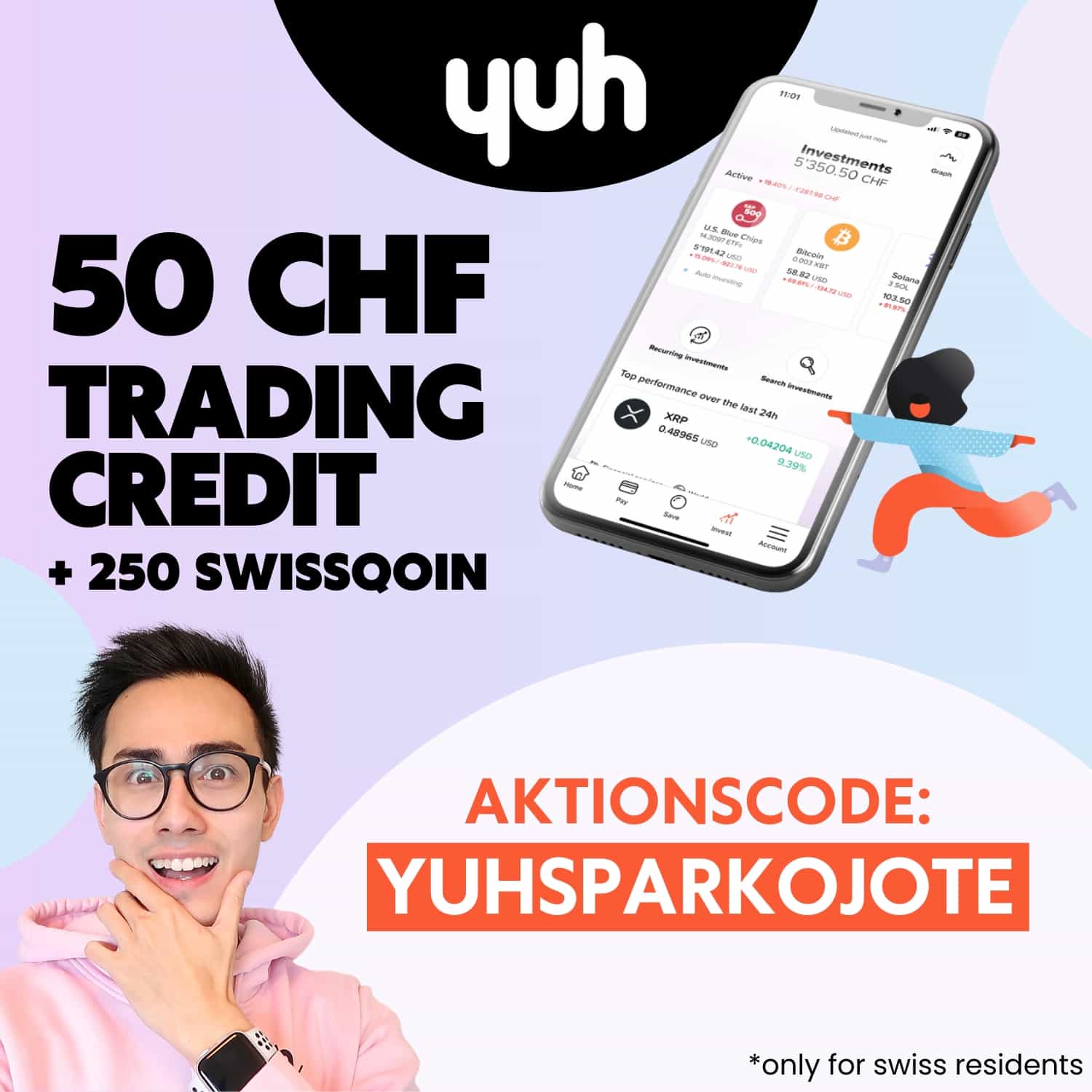
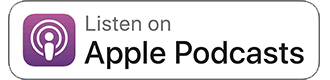
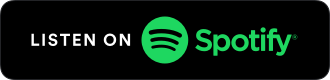






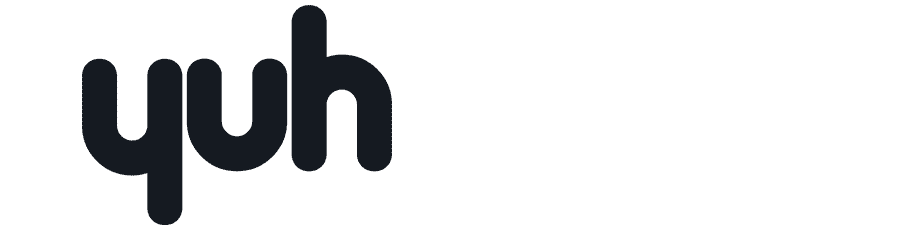
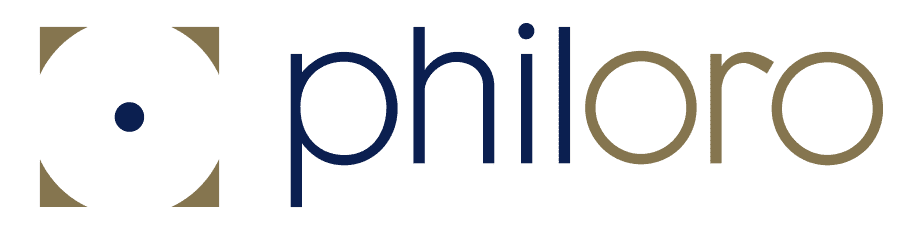

6 Responses
Hi
Ich mag ETFs, eine super Möglichkeit, sich kostengünstig an den stärksten Firmen und indirekt an der Entwicklung der Gesamtwirtschaft zu beteiligen. Einfach automatisch resp konsequent investieren.
Beste Grüsse
SavyFox
Vielen Dank Thomas für den hilfreichen Einstieg in das Tool.
Der Initialaufwand ist nicht zu unterschätzen, wenn ein oder mehrere Depots abgebildet werden sollen.
Ich war dieses Wochenende ein paar Stunden damit beschäftigt, mein Swissquote Depot akribisch einzupflegen. Die Übersicht die man bekommt rechtfertigt aber die Mühen.
Und mit jedem Eintrag bekommt man Übung und es geht schneller von der Hand.
Anfangs hatte ich etwas Schwierigkeiten mit den historischen Kursen, aber wenn man das richtige Symbol heraussucht, klappt das prima mit Yahoo Finance als Quelle.
Deine Screenshots aus Portfolio Performance zeigen nicht nur deine Swissquote Positionen sondern auch andere Konten und Depots. D.h. du führst alles in einer Datei?
Ich habe jetzt für mein zweites Depot eine separate Datei eröffnet. Es gibt dann aber keine zusammenfassende Darstellung aller Depots, oder?
Beste Grüsse
Mr. Bart
@Mr. bart
Ich habe alles in einer Datei ind erstelle einfach mehrere Depots und kann dann Filtern und mehrere Dashboards machen.
Hi Thomas, ein super Tool, herzlichen Dank. Eine Cloud-Lösung wäre mir sympathisch.
Kann man die XML datei im Zweifelsfalle auch von Windows zu Apple „umziehen“?
Danke und happy day
roger
@Roger
Ja das geht ich verwende iCloud ist dann auf allen Devices 🙂
Hi Thomas
Eine Frage zu PP.
Wie trägst du US Dividenden ein? Beim PDF Upload von Postfinance führt es dazu, das nur 15% Steuer abgezogen werden (somit entweder die Quellensteuer oder der zusätzliche Steuerrückbehalt) die totale Gutschrift stimmt, da die Dividende pro Aktie angepasst (gekürzt) wird.
Trägst Du beide Steuerabzüge ein?
Grüsse Fabian